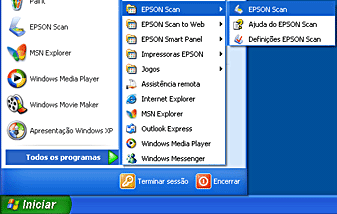|
Fechar
Iniciar o EPSON Scan
 Quando utilizar uma aplicação compatível com TWAIN Quando utilizar uma aplicação compatível com TWAIN
 Quando utilizar o EPSON Scan como uma aplicação autónoma Quando utilizar o EPSON Scan como uma aplicação autónoma
Pode iniciar o EPSON Scan de duas formas diferentes.
Quando utilizar uma aplicação compatível com TWAIN
Este secção descreve como iniciar o EPSON Scan a partir do Photoshop Elements.
 |
Nota:
|
 | -
O Adobe Photoshop Elements 2.0 suporta o Windows XP, 2000, Me, 98 e 98 Second Edition.
|
|
 | -
Pode digitalizar imagens através de uma aplicação compatível com TWAIN, como por exemplo, o Adobe Photoshop. Se existir um digitalizador ou um menu de seleccção de dispositivos compatíveis com TWAIN na aplicação, seleccione EPSON GT-15000. Em seguida, seleccione o menu para efectuar a importação a partir do dispositivo compatível com TWAIN, o que permite iniciar o EPSON Scan. Consoante a aplicação, se seleccionar apenas um menu de dispositivo compatível com TWAIN, poderá iniciar o EPSON Scan.
|
|
 |
Inicie o Adobe Photoshop Elements.
Faça clique em Iniciar, seleccione Todos os programas (Windows XP) ou Programas (Windows Me, 98 ou 2000) e, em seguida, seleccione e faça clique em Adobe Photoshop Elements.
|
 |
Seleccione Importar a partir do menu Ficheiro e, em seguida, seleccione EPSON GT-15000. O EPSON Scan é iniciado.
|
 |  |
Nota para utilizadores de Windows XP:
|
 |  | |
Não seleccione WIA-EPSON GT-15000 a partir do menu para seleccionar o digitalizador. Se o fizer, não poderá utilizar todas as funcionalidades do digitalizador EPSON.
|
|

[Superior]
Quando utilizar o EPSON Scan como uma aplicação autónoma
Consulte a secção adequada.
 |
Faça clique em Iniciar, seleccione Todos os programas (Windows XP) ou Programas (Windows Me, 98, 2000 e NT 4.0) e EPSON Scan e, em seguida, seleccione EPSON Scan.
|
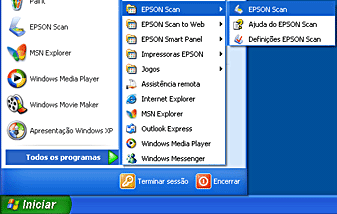
 |
Seleccione o digitalizador e faça clique em OK na caixa de diálogo do EPSON Scan, se necessário. O EPSON Scan é iniciado.
|
 |
Nota:
|
 | |
A caixa de diálogo Definições Gravar Ficheiro aparece quando iniciar o EPSON Scan como uma aplicação autónoma e fizer clique em Digitalizar. Faça clique em OK para iniciar o processo de digitalização. Se não quiser visualizar a caixa de diálogo, desactive a caixa de verificação Exibir esta caixa de diálogo antes da próxima sessão de digitalização.
|
|

[Superior]
Fechar
|
Quando utilizar uma aplicação compatível com TWAIN
Quando utilizar o EPSON Scan como uma aplicação autónoma